Hướng dẫn cách tải file quá lớn không có bản xem trước trên Google Drive cực đơn giản
3 giờ trước
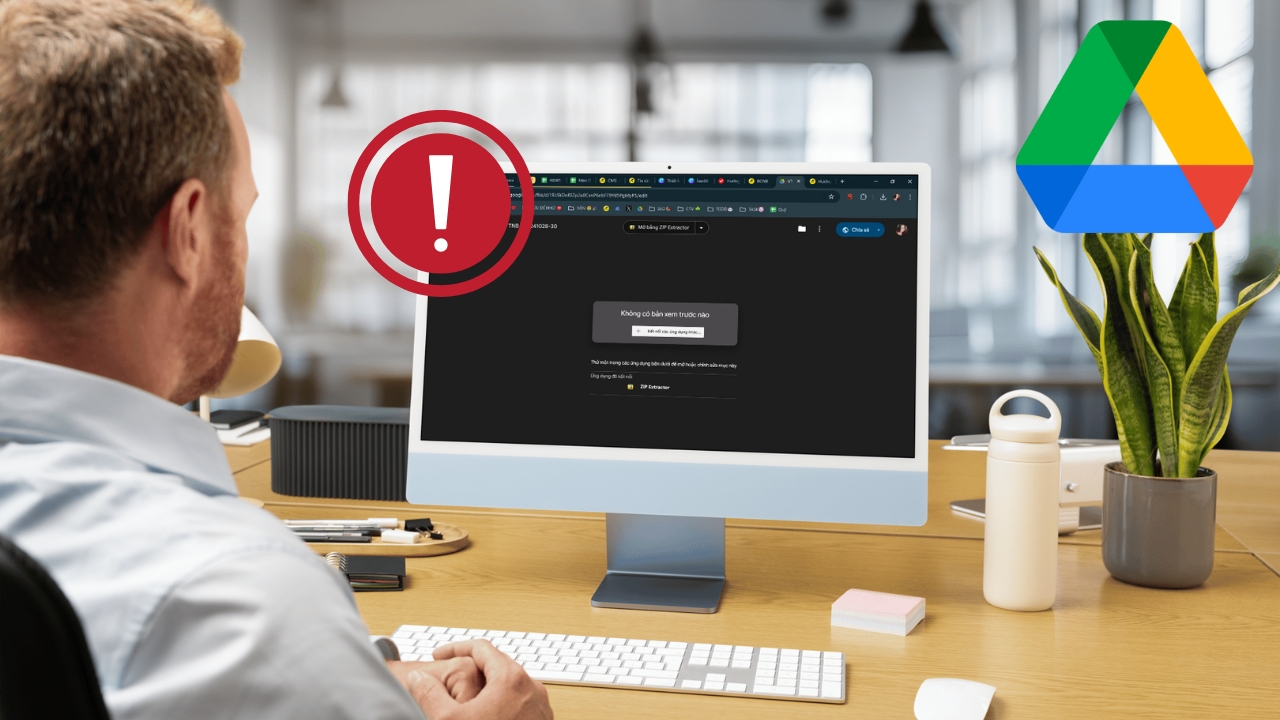
Trong quá trình sử dụng Google Drive, nhiều người dùng thường gặp khó khăn khi tải xuống các tệp có dung lượng lớn do không thể xem trước nội dung. Điều này có thể gây bất tiện, đặc biệt khi bạn cần tải tài liệu nhanh chóng mà không có lựa chọn kiểm tra sơ bộ. Bài viết này mình sẽ hướng dẫn bạn cách tải file quá lớn không có bản xem trước trên Google Drive giúp bạn dễ dàng tải về những tệp lớn mà không gặp trở ngại trên máy tính của mình.
Cách tải file quá lớn không có bản xem trước trên Google Drive
Thông thường các file Drive có dung lượng quá lớn sẽ không hiển thị bản xem trước, lúc này người dùng sẽ không biết làm sao để có thể tải file này về và xem được. Hãy theo dõi các bước dưới đây nha.
Bước 1:Nhấn vàolink Google Drive đó và mở lên như bình thường. Lúc này bạn sẽ thấy trên màn hình hiển thị mục Không có bản xem trước. Để tải file về và xem nội dung bên trong, bạn hãy nhấn chọn vào biểu tượng Thư mục như hình.
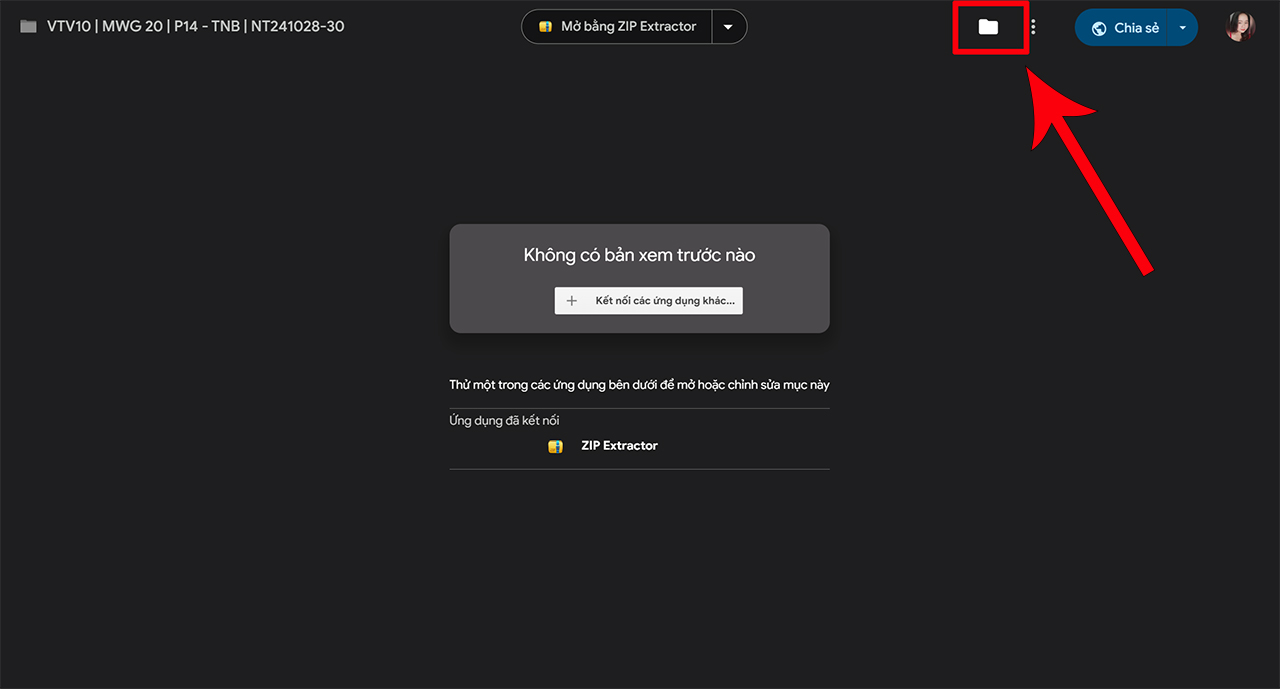
Bước 2: Chọn Thư mục mà bạn muốn thêm lối tắt này vào để có thể tải tệp về.
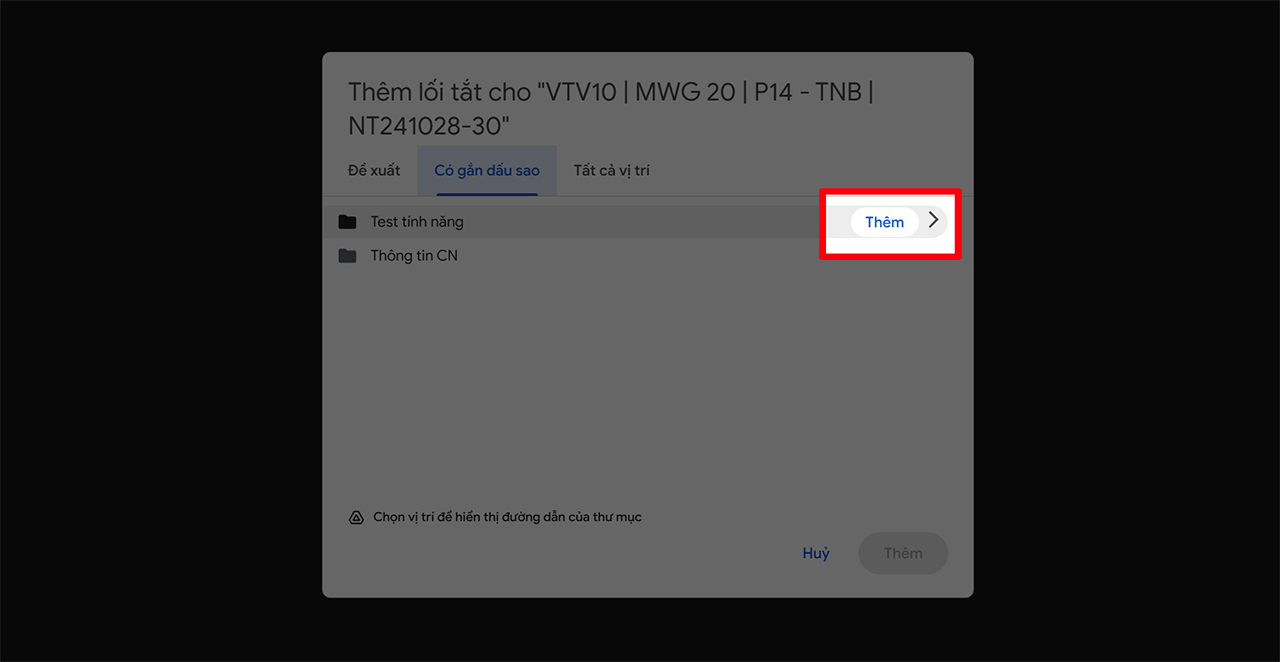
Bước 3:Mở Dirve của mình lên, tìm đến thư mục mà bạn vừa thêm lối tắt của Tệp bên trên. Nhấn vào dấu 3 chấm bên cạnh thư mục > Chọn vào mục Tải về để có thể tải toàn bộ file trong Dive đó về là xong.
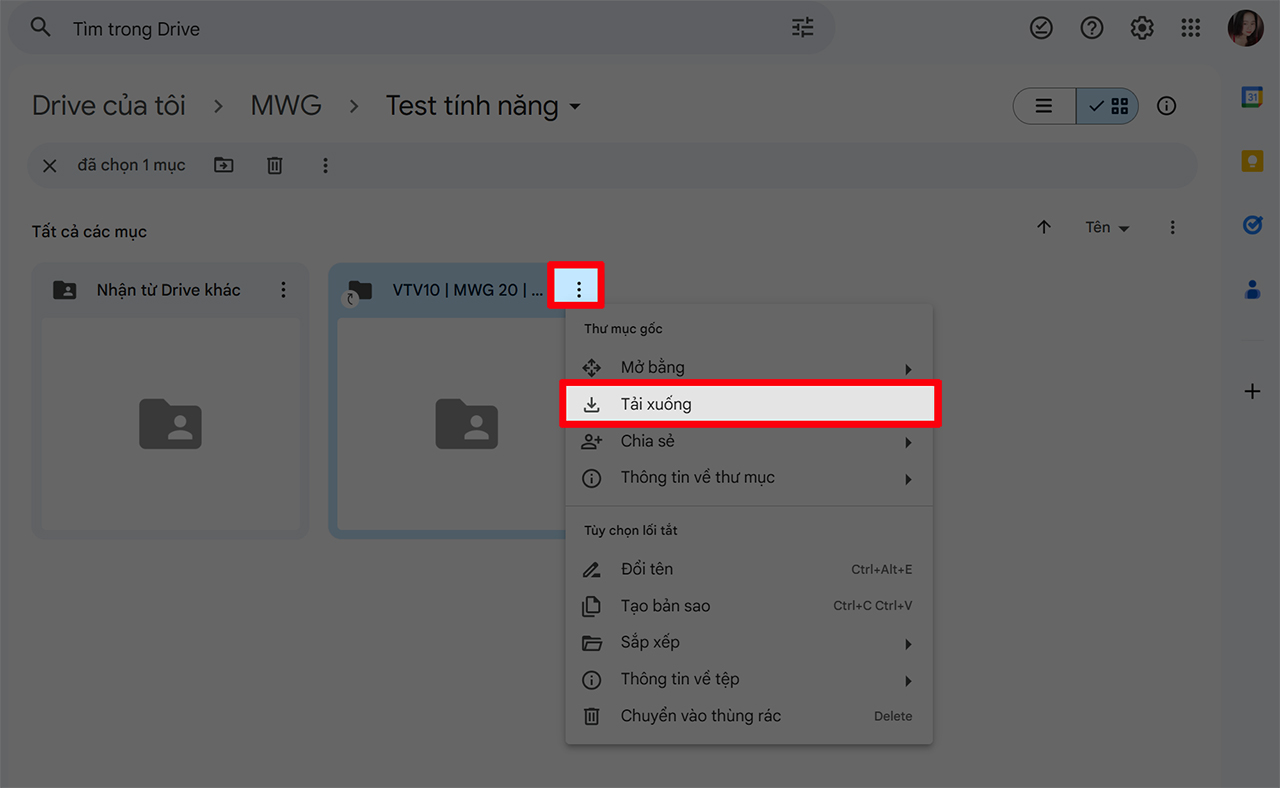
Vì thư mục này lớn nên sẽ mất nhiều thời gian tải, hãy chờ đợi và mở nó lên trong File của máy tính nha.
Thật đơn giản đúng không nào? Hy vọng qua bài viết này bạn đã thành công tải được các Drive có dung lượng lớn mà không có bản xem trước. Cảm ơn bạn đã theo dõi bài viết này. Nếu thấy hay hãy like và share để ủng hộ mình nha.
Nếu bạn đang tìm kiếm một chiếc laptop phù hợp cho nhu cầu học tập và làm việc văn phòng, đừng bỏ lỡ những mẫu máy hiện đại với hiệu năng mạnh mẽ tại Thế Giới Di Động. Với nhiều lựa chọn đa dạng, giá cả hợp lý và chính sách bảo hành uy tín, đây chính là nơi lý tưởng để bạn sở hữu chiếc laptop mơ ước. Nhấn vào nút cam ngay bên dưới để khám phá và đặt mua ngay hôm nay!
MUA LAPTOP HỌC TẬP VĂN PHÒNG
Xem thêm:
- Hướng dẫn cách copy file từ Google Drive khác về Drive của mình nhanh gọn lẹ
- Hướng dẫn cách cập nhật Windows 11 24H2 giúp bạn trải nghiệm mượt mà
Biên tập bởi Phan Trung
- Ngồi nhà bấm điện thoại đổi GPLX
- Kẻ tội đồ dẫn dụ Justin Bieber đến với “ông trùm” tội phạm tình dục Diddy là ai?
- Không cần đi xa, Hà Nội cũng có mùa hoa vàng như mơ
- Phim Hàn mới chiếu đã được khen nức nở vì “hay đỉnh nóc”, xứng danh niềm tự hào vực dậy cả nhà đài
- Top 3 đệ nhất mỹ nhân từng phong ấn màn ảnh Việt: Kẻ giải nghệ, người bị hủy dung mạo sau tai nạn








